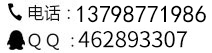- S系列开关电源全系列 15W-35W开关电源50W-75W开关电源100W-200W开关电源250W-600W开关电源
- LRS超薄开关电源全系列 35W-75W超薄开关电源100W-150W超薄开关电源200W-400W超薄开关电源
- MS小体积开关电源全系列 15W-35W小体积开关电源50W-75W小体积开关电源100W-150W小体积开关电源250W-500W小体积开关电源
- 导轨式开关电源全系列 DR导轨式开关电源全系列MDR导轨式开关电源全系列DRP导轨式开关电源全系列NDR导轨式开关电源全系列EDR导轨式开关电源全系列
- 防雨电源 户外防雨350W-700W10W~200W防雨电源210W~400W防雨电源
- 户外防水电源 10W~100W防水电源110W~200W防水电源210W~300W防水电源310W~400W防水电源
- 显示屏电源 10W~100W显示屏电源110W~200W显示屏电源210W~400W显示屏电源410W以上显示屏电源
- 开关电源 10W~100W 开关电源110W~200W 开关电源210W~300W开关电源301W以上开关电源
- 灯箱电源 超薄长条60W-150W超薄长条200W-400W
- 3D打印机电源
-
产品分类

Windows下不能打印的故障检修及处理方法
1.在Windows98下打印不完全该类故障可按以下方法进行检修:
(1)在Windows98内更改打印接口设置开机(Open)→开始(start)→设置(setting)→控制面板(controlpanel)→系统(system)→设备管理(devicemanager)→端口(ports)→打印机端口(printport)→驱动程序(driver)→更改驱动程序(changedriver)→显示所有设备(showalldevices)→将“ECP打印端口”改为“打印机端口”后,确认(change“ECFprinterport”to“printerport”thenpress“OK”)。
(2)更改计算机的CMOS设置由于计算机及BIOS版本的不同,应根据不同的计算机,将打印接口由“ECP模式”改为“标准并行接口”模式。
(3)更换Windows系统文件
①利用硬盘或一张空盘复制系统文件“Ipt.vxd”。其方法是:copyC:\windows\system\Ipt.vxda:\或copyc:\windows\system\Ipt.vsdc:\bzckup
②从软盘上复制文件“Ipt.vxd”到Windows系统。其方法是:copya:\Ipt.vsdc:\windows\system2.安装Windows上的打印程序时,显示“文件在使用中”但不能打印(1)退出所有软件。
(2)从启动组删除所有软件,之后重新启动Windows,重新安装打印机驱动程序。3.安装期间不能建立双向通信
(1)检查电缆是否为双向电缆,应使用高质量符合IEEE的并行双向电缆。
(2)电缆未安装牢固或松动。应正确连接,并使其牢靠。
(3)在Windows9x中,打开“控制面板”及打印机,选择激光打印机,并单击“连接”选项,选择“直接到端口进行快速打印”。
4.在相应的驱动程序下打印速度过慢
(1)在打印机软件中,选择打印质量选项卡,之后选择“手动设置”。
(2)单击“设置”,然后在图形方式下选择相应的打印方式。
(3)在打印机软件中的打印质量选项卡下,选择“300DPI”。
5.使用Windows打印时显示“内存不足,不能打印”字样在Windows安装目录下找到打印机的*(代表相应的打印机)WPRS.exe文件,运行*WPRS.EXE文件之后,再重新启动计算机。
6.打印时,打印机不响应,系统被锁定
(1)磁盘空间不足,应在计算机上释放一些磁盘空间,或对驱动器进行磁盘碎片整理。
(2)启动计算机上“Windows9x”系统中打印机驱动程序。
7.从电子表格软件进行打印时,打印状态指示灯均发亮
(1)对打印驱动程序进行设置,选择打印质量选项卡,再选择“手动设置”。
(2)单击“设置”,再在图形方式下选择相应的图形打印驱动程序。
(3)对电子表格软件的“页面设置”也进行相应的选择。
上一个:打印机不打印的检修方法与技巧

|
 |
 官网二维码 官网二维码
|
 扫一扫加我微信 扫一扫加我微信
|